
この記事では、主にカウンターとリスト表示の効果を実装するための Vuex について詳しく紹介します。興味のある方は参考にしてください。このチュートリアルでは、カウンターとリスト表示の 2 つの例を示して説明します。
今回のgithub
では、インストールから初期ページの起動までのプロセスが直接スキップされます。インストール時に必要なルートの選択に注意してください。
まず、srcディレクトリに新しいストアディレクトリと対応するファイルを作成します。構造は次のとおりです:
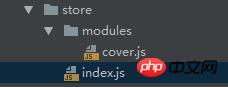 index.jsファイルの内容:
index.jsファイルの内容:
import Vue from "vue"
import Vuex from 'vuex'
Vue.use(Vuex); //务必在new Vuex.Store之前use一下
export default new Vuex.Store({
state:{
count:0 //计数器的count
},
mutations:{
increment(state){
state.count++
}
}
})srcの下にmain.jsにストアを登録します
new Vue({
el: '#app',
router,
store, //注册store
components: { App },
template: '<App/>'
});を作成します。コンポーネントフォルダーに新しい Num を追加します。内容は次のとおりです。
<template>
<p>
<input type="button" value="+" @click="incr" />
<input type="text" id="input" v-model="count"/>
<input type="button" value="-"/>
<br/>
<router-link to="/list">列表demo</router-link>
</p>
</template>
<script>
import store from '../store'
export default {
computed:{
count:{
get:function () {
return store.state.count
},
set:function (val) {
store.state.count = val
}
}
},
methods:{
incr(){
// store.commit("increment")
store.commit("increment") //触发修改
}
}
}
</script>
<!-- Add "scoped" attribute to limit CSS to this component only -->
<style scoped>
</style>router フォルダーにルーティングを設定します。
import Vue from 'vue'
import Router from 'vue-router'
import Num from '../components/Num'
import List from '../components/List'
Vue.use(Router)
export default new Router({
routes: [
{
path:'/num',
component:Num
},
{
path:"*",
redirect:"/num"
}
]
})完了後に開始すると、結果が表示されます。カウンターデモンストレーションが完了しました。
今すぐリストのデモを開始してください。
src ディレクトリに新しい api フォルダーを作成し、新しい API ファイルを作成します。
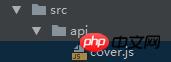 api/cover.js:
api/cover.js:
const _cover = [
{"id": 1, "title": "iPad 4 Mini", "price": 500.01, "inventory": 2},
{"id": 2, "title": "H&M T-Shirt White", "price": 10.99, "inventory": 10},
{"id": 3, "title": "Charli XCX - Sucker CD", "price": 19.99, "inventory": 5}
];
export default {
getCover(cb) {
setTimeout(() => cb(_cover), 100);
/* $.get("/api/data",function (data) {
console.log(data);
})*/
},
}store/modules/cover.jsを変更: (データモデルを定義)
import cover from '../../api/cover'
const state = {
all:[]
};
const getters={
allCover:state=>state.all //getter用来提供访问接口
};
const actions = {
getAllCover({commit}){
cover.getCover(covers=>{
commit('setCover',covers) //触发setCover修改。
})
},
removeCover({commit},cover){
commit('removeCover',cover)
}
};
const mutations = { //mutations用来修改state。
setCover(state,covers){
state.all = covers
},
removeCover(state,cover){
console.log(cover.id);
state.all = state.all.filter(function (OCover) {
return OCover.id !== cover.id
})
}
};
export default {
state,getters,actions,mutations
}ストアのindex.jsにデータモデルを登録:
import Vue from "vue"
import Vuex from 'vuex'
import cover from './modules/cover'
Vue.use(Vuex); //务必在new Vuex.Store之前use一下
export default new Vuex.Store({
modules:{
cover //注册cover数据模型
},
state:{
count:0 //计数器的count
},
mutations:{
increment(state){
state.count++
}
}
})コンポーネントフォルダーリストに新規追加。 vue コンポーネントの内容は次のとおりです:
<template>
<p class="list">
<ul>
<li v-for="cover in covers" @click="removeCover(cover)">
{{cover.title}}
</li>
</ul>
<p>
{{covers}}
</p>
<h2>请尝试点击li。</h2>
<router-link to="/num">计数器demo</router-link>
</p>
</template>
<script>
import {mapGetters,mapActions} from 'vuex';
export default {
computed:mapGetters({
covers:"allCover" //利用module的getter获得数据
}),
methods:mapActions([
'removeCover' //利用module的action删除数据
]),
created(){
this.$store.dispatch('getAllCover') //调用cover数据模型的getAllCover action 用来初始化列表数据。
}
}
</script>
<!-- Add "scoped" attribute to limit CSS to this component only -->
<style scoped>
.list{
text-align: left;
}
</style>ルーティングに新しいコンポーネントを登録します:
import Vue from 'vue'
import Router from 'vue-router'
import Num from '../components/Num'
import List from '../components/List'
Vue.use(Router)
export default new Router({
routes: [
{
path:'/num',
component:Num
},
{
path:'/list',
component:List
},
{
path:"*",
redirect:"/num"
}
]
})完了後、http://localhost:8080/#/list にアクセスすると、結果が表示されます。
上記は私があなたのためにまとめたものです。
関連記事:
vue iviewコンポーネントフォームのrender関数の使い方の詳しい説明 nodejs XML文字列をオブジェクトに解析する方法の例 WeChatアプレットがスキン変更機能を実装以上がVuexを使ったカウンター機能の実装方法の詳細内容です。詳細については、PHP 中国語 Web サイトの他の関連記事を参照してください。